Hvis du vil ta fotografiene dine til neste nivå, er riktig redigeringsverktøy avgjørende. I Capture One Pro har du tilgang til et bredt spekter av verktøy som spesielt fokuserer på objektivkorreksjon. Denne opplæringen vil guide deg gjennom funksjonene og innstillingene i objektivfanen og vise deg hvordan du kan bruke denne effektive programvaren til å optimalisere bildene dine.
Viktigste funn I denne veiledningen vil du lære hvordan du effektivt bruker objektivkorreksjon, korrigerer kromatisk aberrasjon og trapeskorreksjoner for å forbedre bildene dine. Du vil også bli kjent med funksjonene for rotasjon og beskjæring av bilder.
Trinn-for-trinn-veiledning
1. Tilgang til objektivfanen
For å bruke objektivverktøyene, åpne Capture One Pro og last opp et bilde av ditt valg. Bytt deretter til fanen "Objektiv". Her vil du finne ulike verktøy som er tilgjengelige for deg.
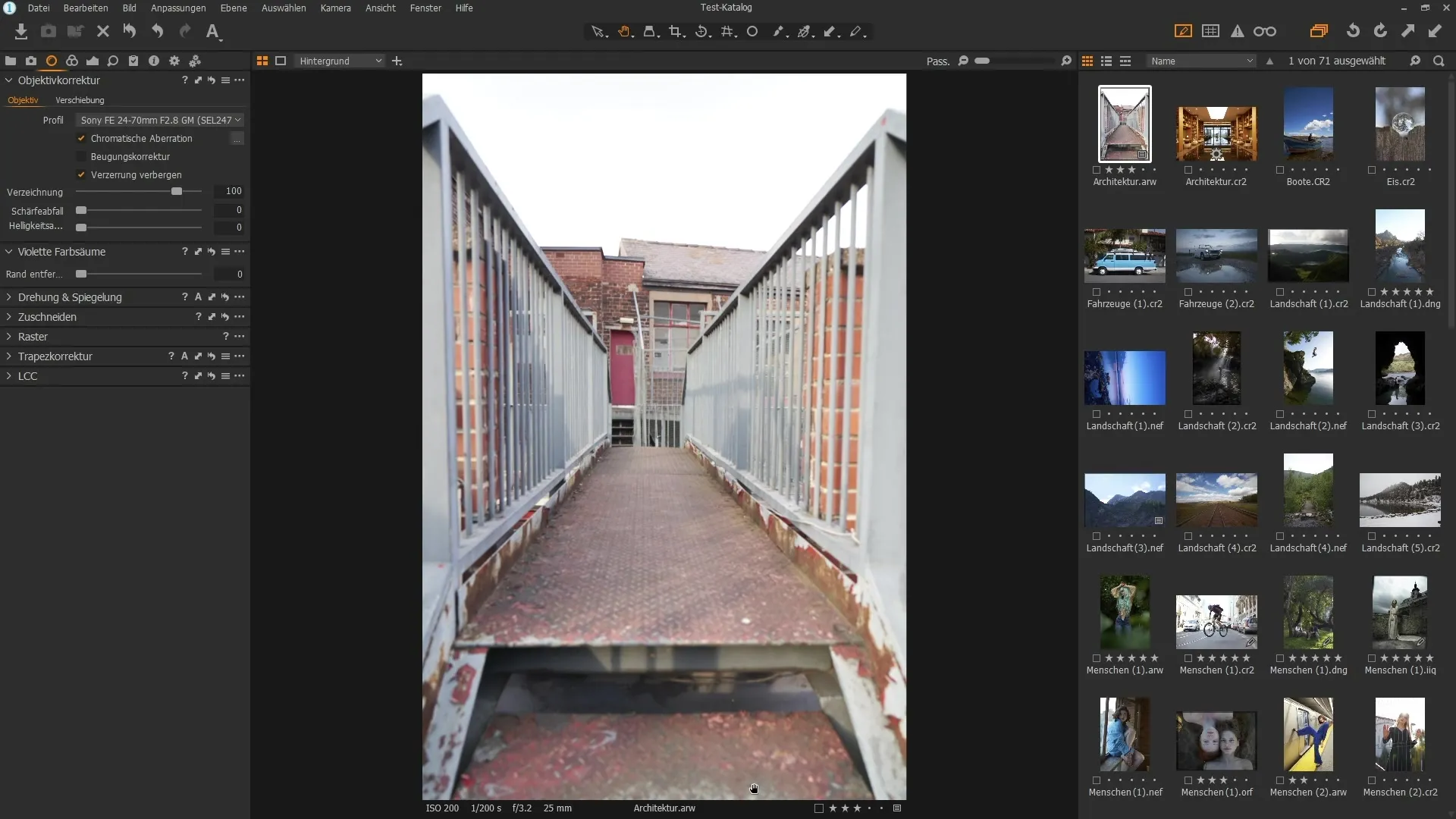
2. Automatisk objektivkorreksjon
Capture One Pro gjenkjenner ofte automatisk hvilket objektiv som er brukt for bildet ditt. Pass på at profilen er riktig valgt. I mange tilfeller vil riktig objektivprofil vises direkte.
3. Manuell justering av objektivkorreksjon
For bilder der automatisk gjenkjenning ikke fungerte, kan du gjøre manuelle justeringer. Velg riktig objektivprofil fra listen eller bruk de generelle innstillingene.
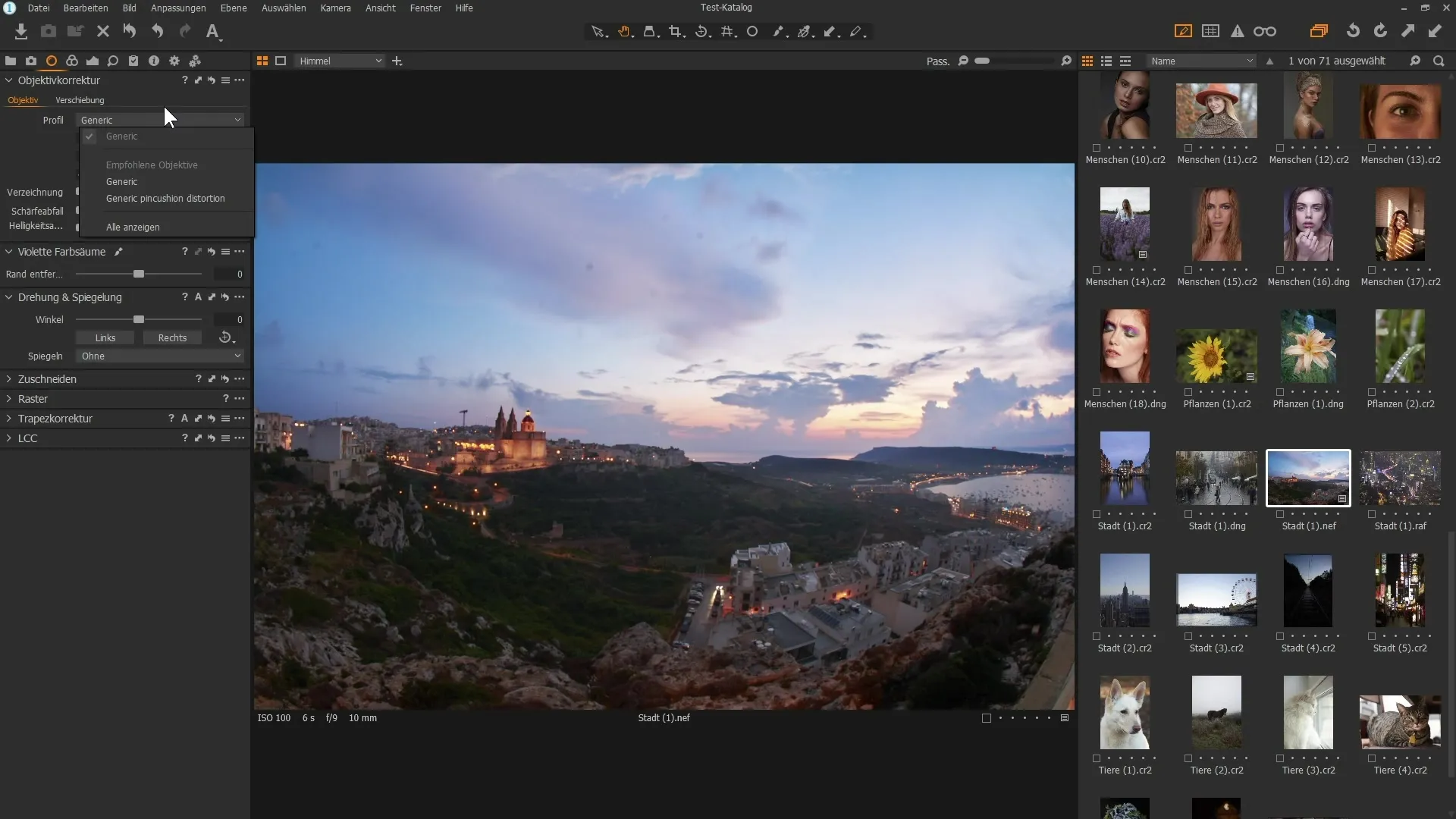
4. Fjerning av kromatisk aberrasjon
Velg alternativet "Kromatisk aberrasjon" for å redusere fargeartefakter i bildet ditt. Flytt glidebryteren mot høyre for å minimere utseendet av disse fargekantene.
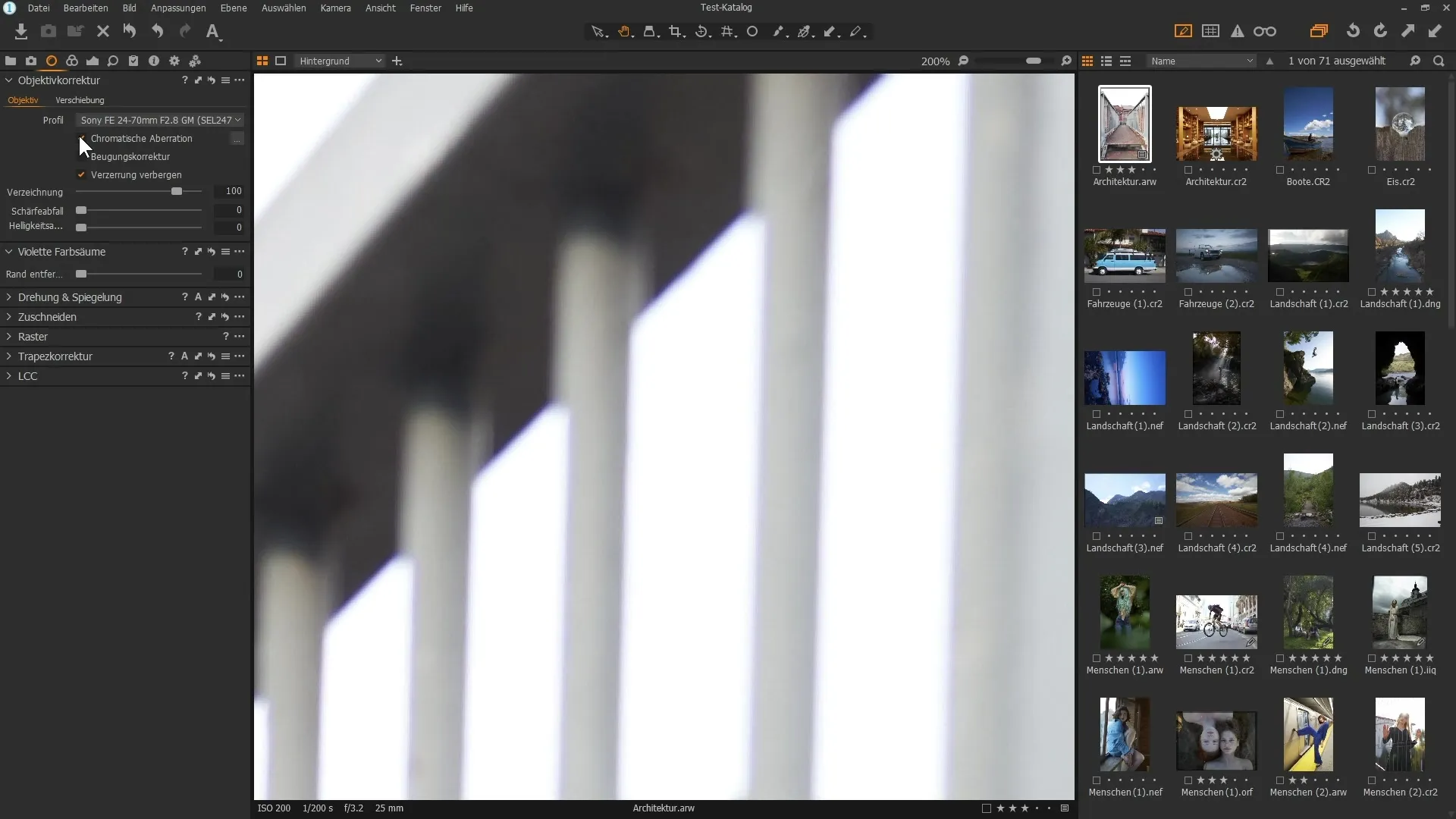
5. Justering av fiolette fargeskjær
Hvis du ser fiolette fargeskjær i bildet ditt, kan du bruke verktøyet med samme navn. Flytt glidebryteren mot høyre for å fjerne de ubehagelige fargeskjærene og forbedre bildekvaliteten.
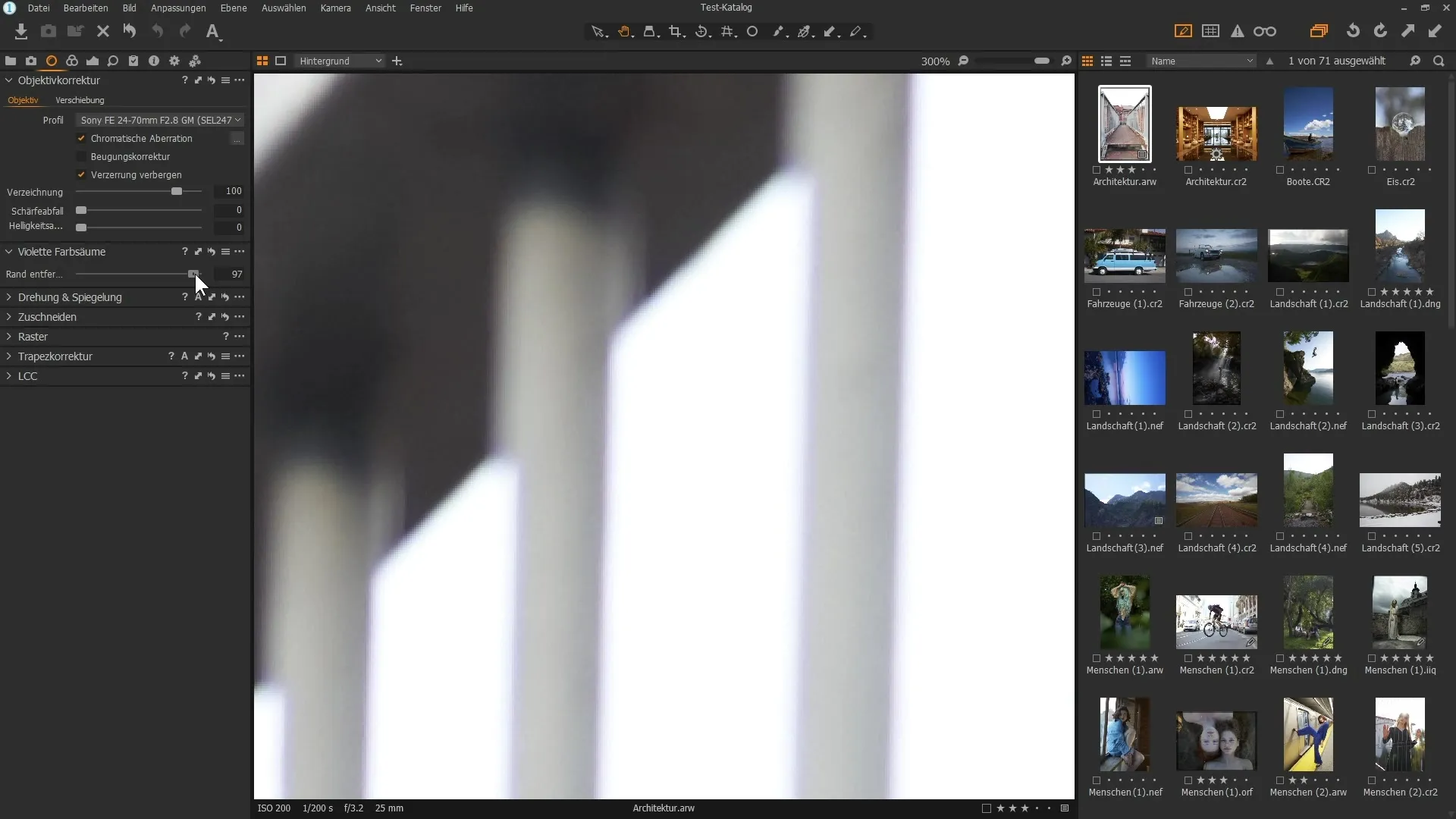
6. Bilde-rotasjon og -speiling
Hvis bildet ditt ikke er riktig justert, kan du rotere det. Velg rotasjons- og speilingsalternativet og dra bildet mot venstre eller høyre. Dette vil sikre at horisonten er rett.
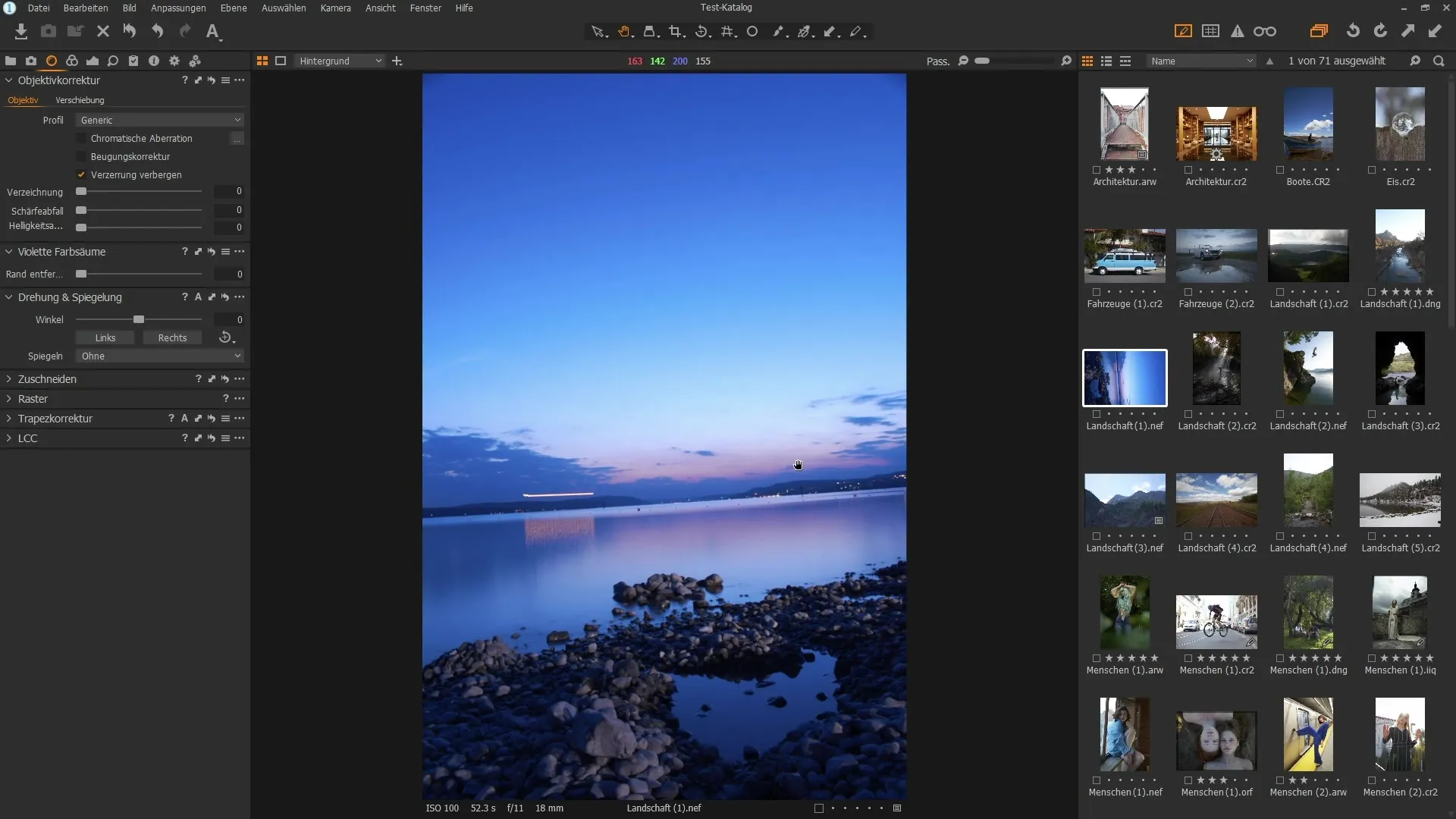
7. Justere horisonten med rettningsverktøyet
For å rette opp horisonten, klikk på "Rettningsverktøy". Du kan tegne en linje langs horisonten, og bildet justeres automatisk.
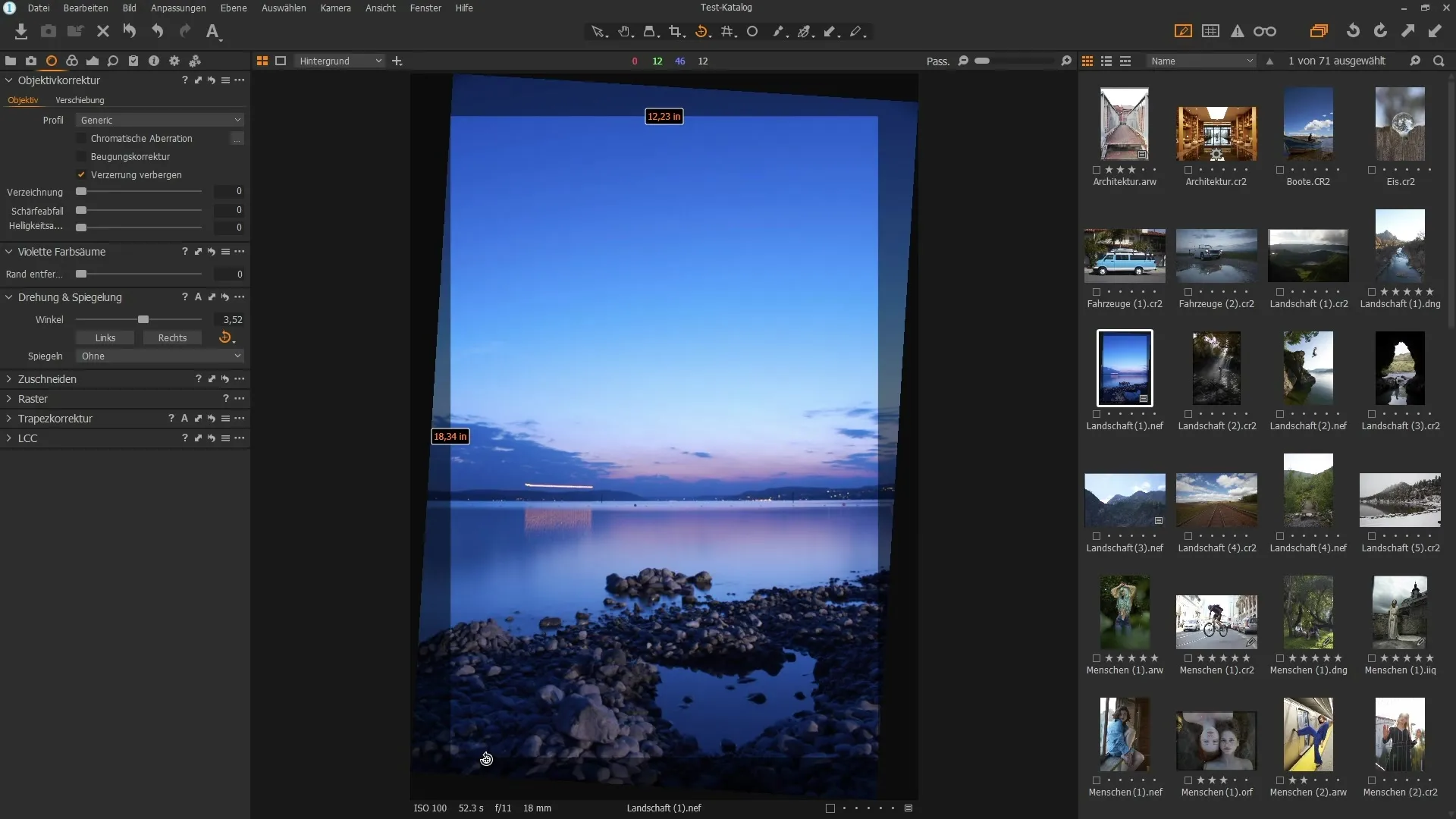
8. Beskjæring av bilder
Beskjæring er et annet viktig verktøy som hjelper deg med å fokusere på det essensielle. Du kan beskjære bildet fritt eller beholde det opprinnelige sideforholdet ved å velge de riktige innstillingene.
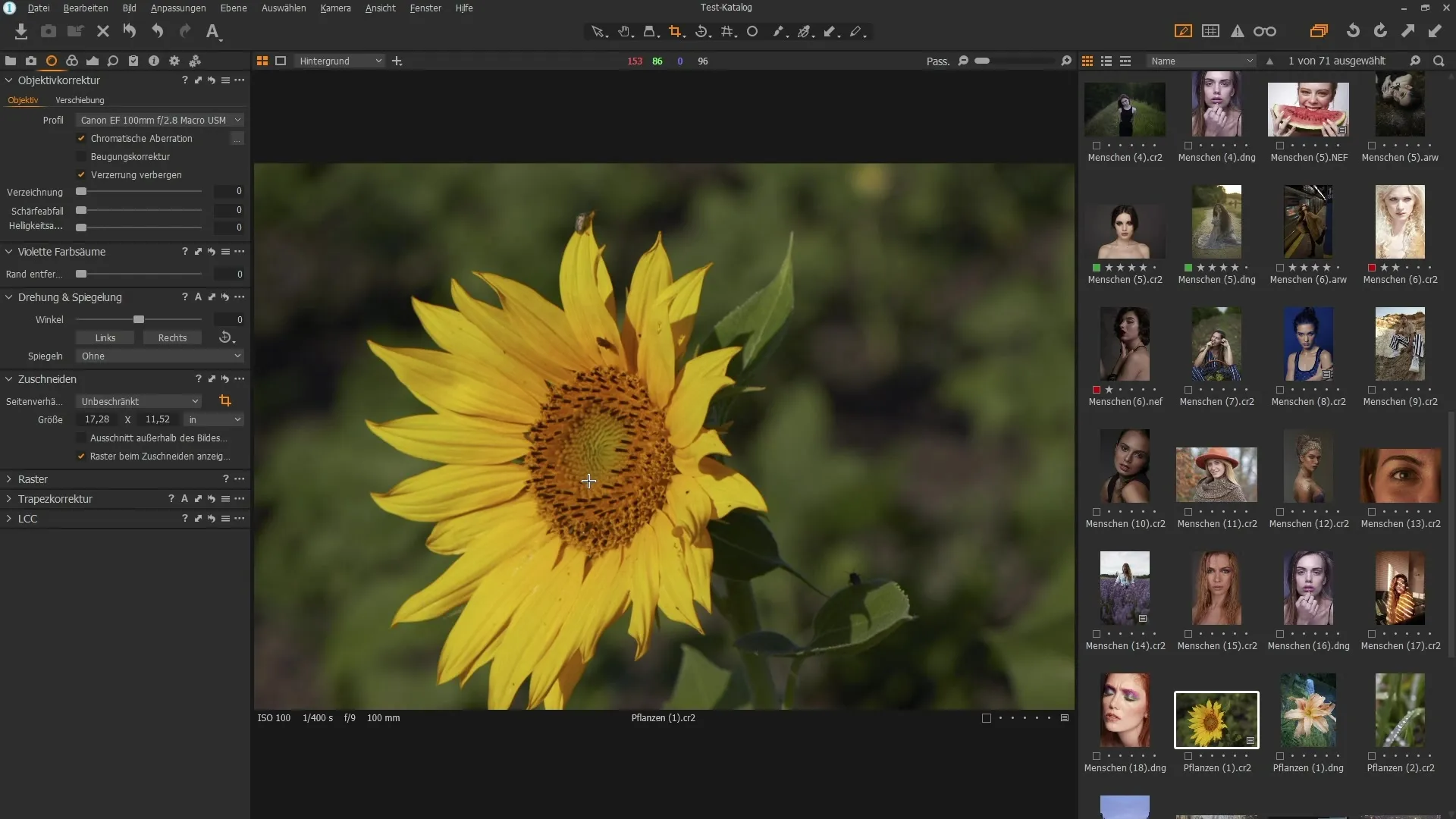
9. Bruk av trapeskorreksjon
Hvis bildet ditt har fallende linjer eller andre perspektivfeil, kan du bruke trapeskorreksjonen. Dra håndtakene på hjørnene for å korrigere vertikale og horisontale linjer.
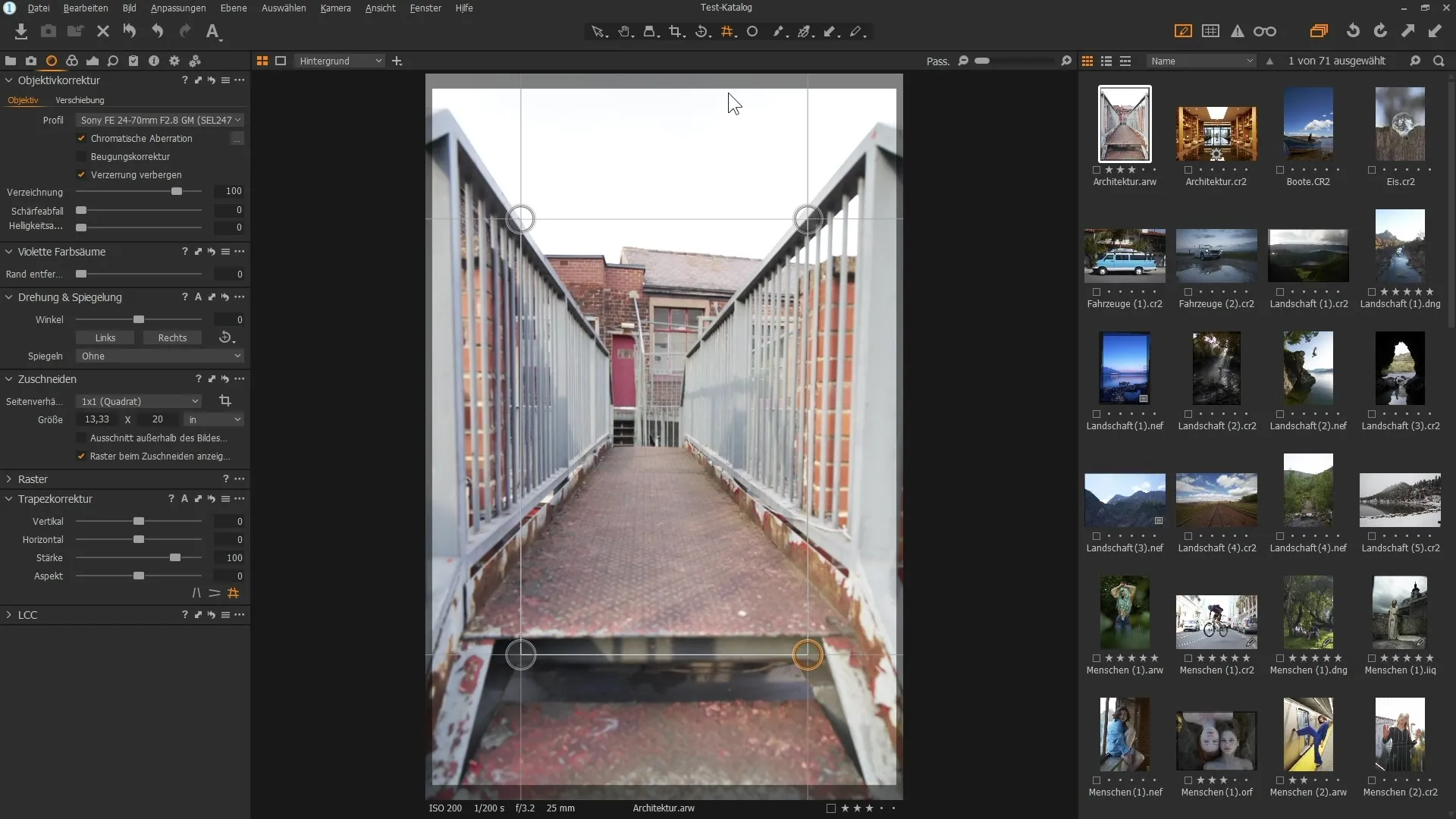
10. Finjustering og endelige tilpasninger
Gå gjennom bildet ditt for å forsikre deg om at alle justeringer ser bra ut. Du kan til enhver tid bytte mellom verktøyene for å oppnå best mulig bildekvalitet.
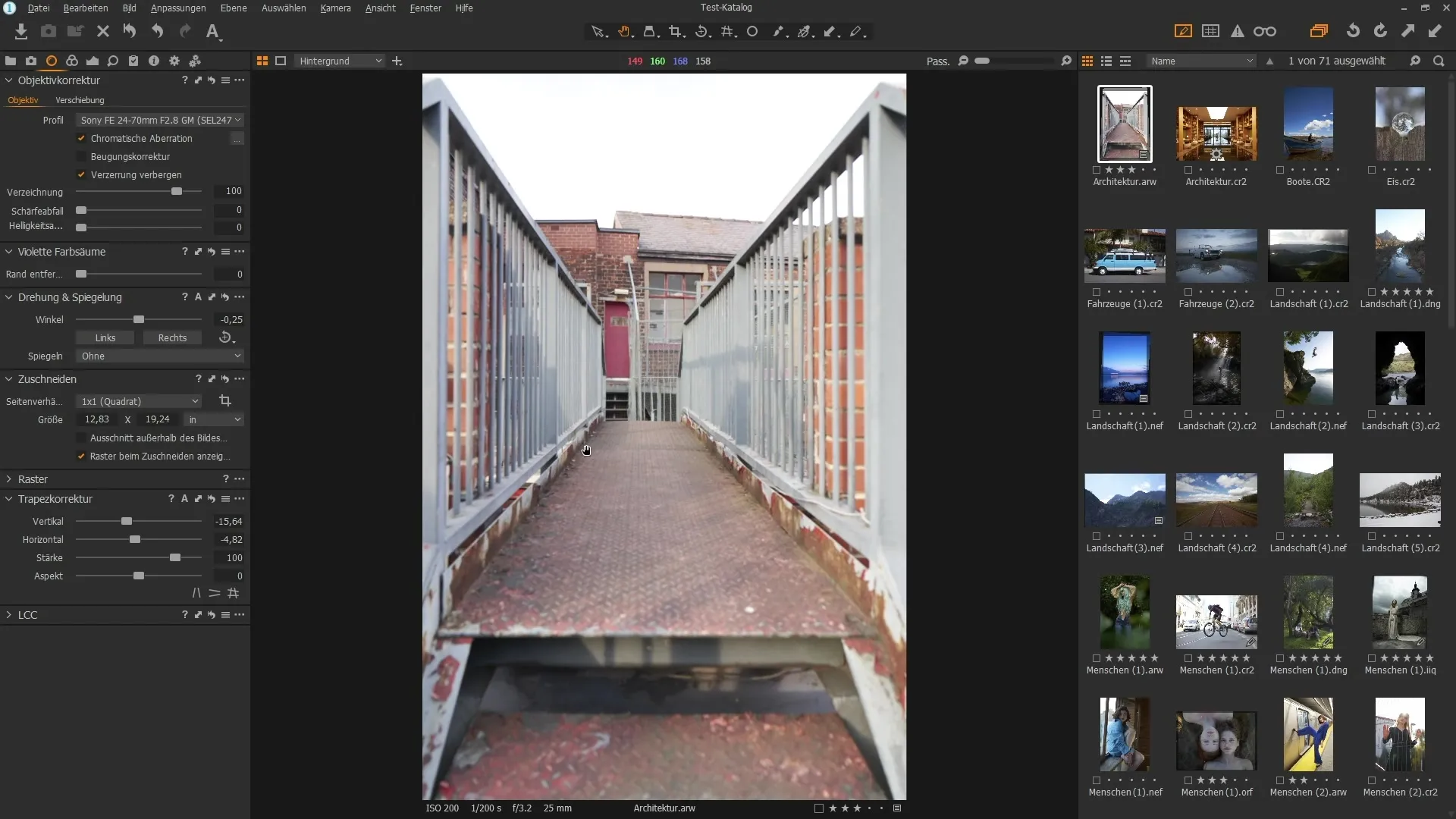
Sammendrag
I denne veiledningen har du lært hvordan du effektivt kan bruke objektivverktøyene i Capture One Pro. Fra automatisk gjenkjenning til manuell justering og trapeskorrigering - bildebehandlingen din blir mer presis og profesjonell.
Ofte stilte spørsmål
Hvordan aktiverer jeg automatisk objektivkorrigering?Automatisk objektivkorrigering vil vanligvis være aktiv når et bilde lastes inn i programvaren og objektivet blir gjenkjent.
Hva er kromatiske avvik og hvordan fjerner jeg dem?Kromatiske avvik er fargede kanter som vises ved sterke kontraster. Du kan fjerne dem med den tilsvarende justeringsknappen i objektivkorreksjonen.
Hvordan kan jeg være sikker på at bildet mitt er riktig rettet?Bruk "Rett opp"-verktøyet for å justere linjer i bildet. Dra en linje langs horisonten og bildet vil roteres deretter.
Hva kan jeg gjøre hvis objektivet mitt ikke blir gjenkjent?Hvis objektivet ditt ikke blir gjenkjent automatisk, velg det generiske objektivprofilen fra listen eller søk etter den spesifikke objektivalternativet i innstillingene.


